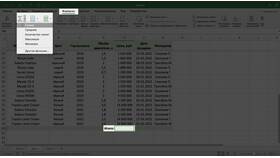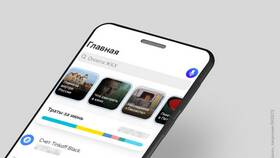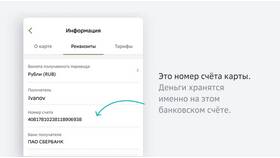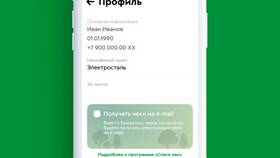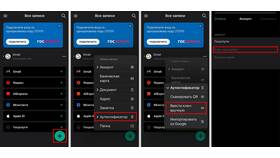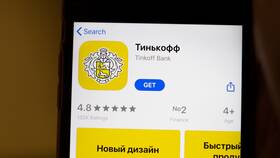Суммирование значений в столбце - одна из самых распространенных операций в Excel. Рассмотрим несколько эффективных способов выполнения этой задачи.
Содержание
Способы подсчета суммы столбца
| Метод | Когда использовать |
| Автосумма | Быстрое суммирование всего столбца |
| Функция СУММ | Для точного указания диапазона |
| Статусная строка | Для быстрого просмотра без создания формулы |
Использование автосуммы
- Выделите ячейку под последним значением в столбце
- На вкладке "Главная" нажмите кнопку "Сумма" (Σ)
- Или используйте сочетание клавиш Alt+=
- Excel автоматически определит диапазон и вставит формулу
- Нажмите Enter для подтверждения
Особенности автосуммы
- Автоматически пропускает пустые ячейки
- Игнорирует текстовые значения
- Может ошибаться при наличии пропусков в данных
Ручное суммирование с функцией СУММ
| Шаг | Действие |
| 1 | Выберите ячейку для результата |
| 2 | Введите формулу: =СУММ( |
| 3 | Выделите мышью диапазон в столбце |
| 4 | Закройте скобку и нажмите Enter |
Суммирование части столбца
Для суммирования определенного диапазона:
- Укажите первую и последнюю ячейку:
=СУММ(B2:B15) - Для несмежных ячеек:
=СУММ(B2;B5;B10:B15) - С условиями:
=СУММЕСЛИ(B2:B100;">50")
Быстрый просмотр суммы без формулы
- Выделите нужные ячейки в столбце
- Посмотрите в строку состояния внизу окна Excel
- Найдите значение рядом с "Сумма="
Проблемы и решения
| Проблема | Решение |
| Сумма не обновляется | Проверить режим вычислений (Формулы → Вычисления) |
| Неправильный результат | Проверить формат ячеек (должен быть "Числовой") |
| Формула показывает 0 | Убедиться, что в ячейках действительно числа |
Использование этих методов позволяет эффективно работать с суммами в столбцах Excel, выбирая наиболее подходящий способ для каждой конкретной ситуации.